电脑怎么用u盘装win10
01 以云骑士U盘启动制作工具为例。准备一个4g的空u盘。

02 将准备好的u盘插入无故障电脑。打开装机软件。打开后装机软件会自动配置用户的电脑信息。选择启动U盘界面。
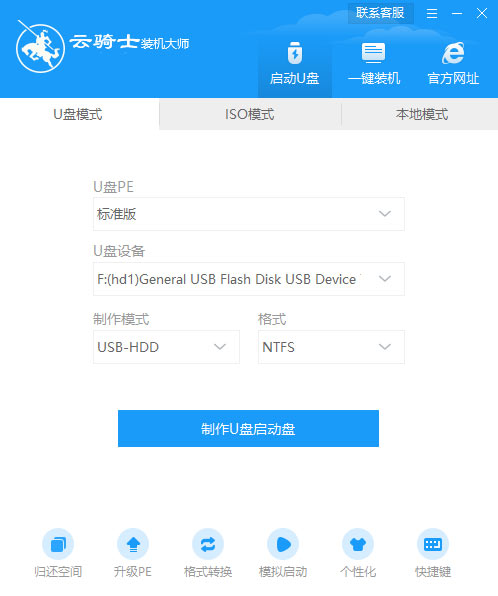
03 进入选择系统界面后可以看到windows xp windows7 windows8 windows10各种版本的系统选项。以windows10为例。在选项中有各版本的windows10系统供您选择。这里我选择安装 家庭版64位系统。然后点击开始制作。
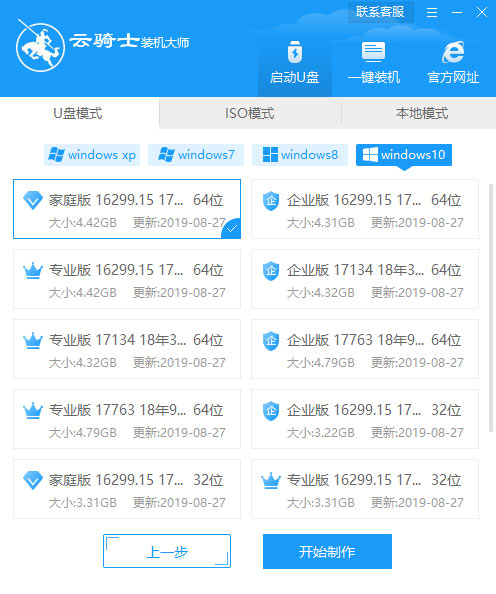
04 制作U盘启动盘时软件会提示清除u盘里的所有文件。确认U盘里没有其它重要资料后。点击确定。
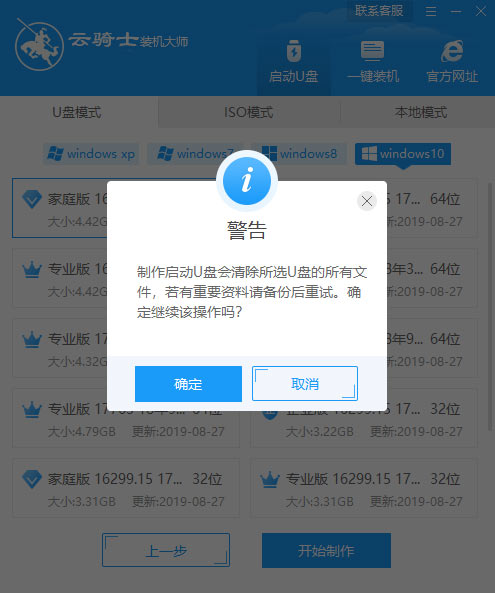
05 装机软件会自动下载系统。期间如需更换系统或取消操作。直接点击取消制作即可。系统文件较大。请大家耐心等待。
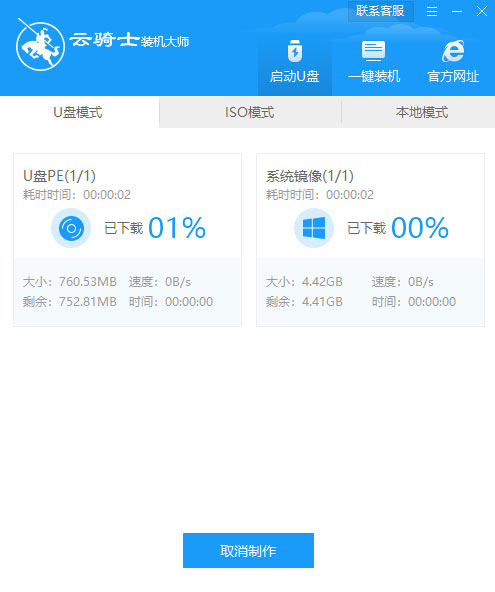
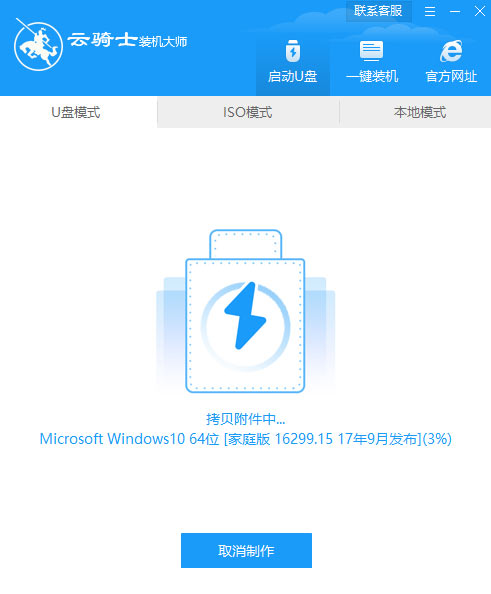
06 制作完成后点击预览进入模拟U盘启动界面。记下装机软件界面提示的U盘启动快捷键。
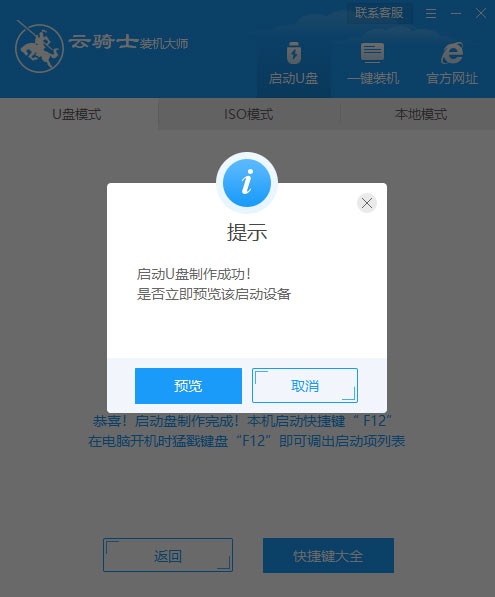
07 把制作好的U盘插入要重装的电脑。重启电脑。频繁按U盘启动快捷键。进入U盘启动后若有Please select boot device选择界面。则选择UEFI的USB启动项。进入系统引导选项界面。选择Windows 10 PE进入系统。

08 进入系统后找到需要安装的镜像。点击安装。准备安装界面中无需更改。点击开始安装。选择继续。等待安装。
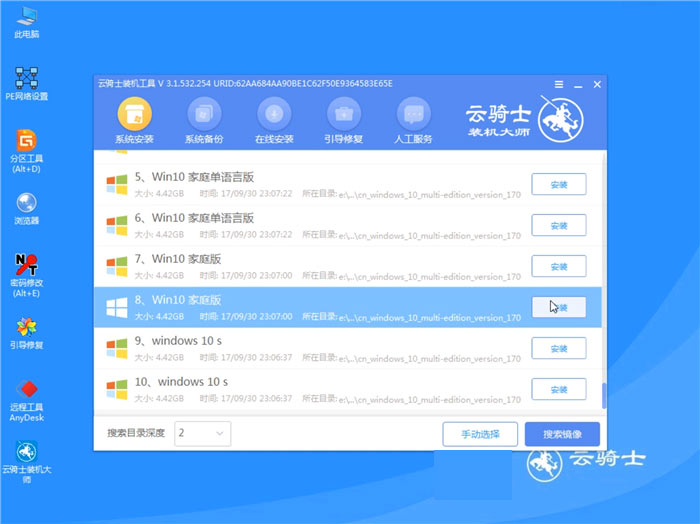
09 安装完成后。拔出U盘。点击立即重启。
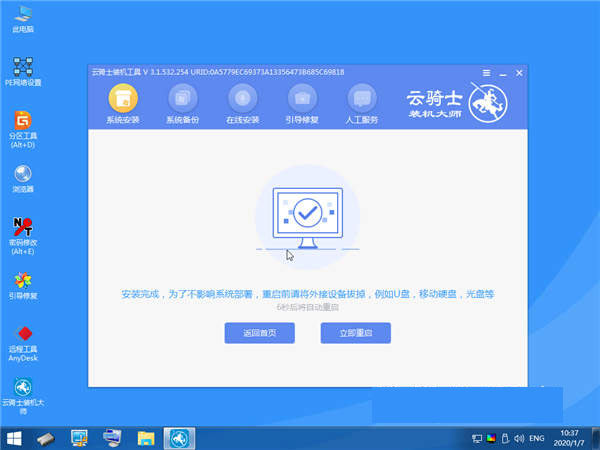
10 接着无需操作。耐心等待系统安装即可。安装完成后。进入系统即完成重装。
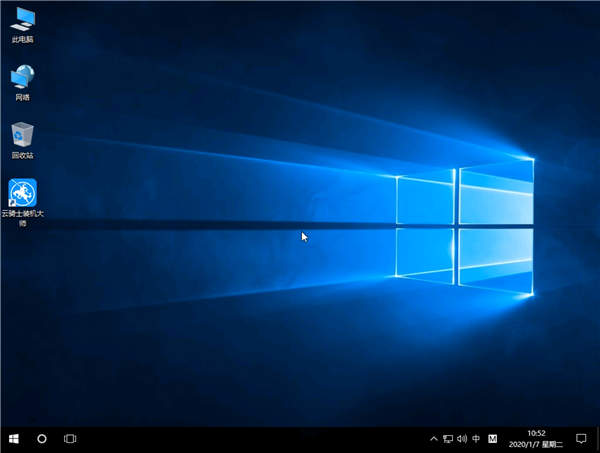
相关教程

图文
戴尔Inspiron 600m笔记本用云骑士系统安装教程
最近有不少小伙伴反映因为电脑系统卡顿,无法以一般的方法进行修复而苦恼,那就重装系统吧。下面就来给大家介绍戴尔Inspiron 600m笔记本用云骑士系统安装教程的相关内容。1.本文以云骑士...
阅读:558
发布时间:2025-05-04

图文
戴尔Inspiron 1501笔记本用云骑士装win7系统详细步骤
现在很多用户喜欢使用一键重装系统,只要我们的电脑可以开机,并且可以连通网络,我们就可以使用一键重装系统方法,操作非常简单。下面就来看看戴尔Inspiron 1501笔记本用云骑士装win7系...
阅读:490
发布时间:2025-05-04

图文
戴尔 Vostro 1500笔记本用云骑士装机安装教程
有小伙伴的电脑出现了经常卡顿、蓝屏的系统故障问题,想要给电脑重装系统,但就是不会,那么下面就给大家讲解戴尔 Vostro 1500笔记本用云骑士装机安装教程的相关内容,一起来看看吧。1...
阅读:502
发布时间:2025-05-04

图文
戴尔 Vostro 1000-n笔记本用云骑士装机步骤
电脑系统重装可以解决电脑的各种问题。在我们经常使用电脑,导致电脑出现问题的时候,就可以重装系统来解决问题。除此之外,如果想要体验其他的操作系统,也可以重装电脑系统来实现...
阅读:495
发布时间:2025-05-04

图文
戴尔Inspiron 510M笔记本用云骑士重装系统win7教程
一键重装系统是电脑重装系统的方法中比较简单的一种,有些用户却不知道该怎么操作,下面就来看看戴尔Inspiron 510M笔记本用云骑士重装系统win7教程的详细内容。1.以云骑士一键重装系统为...
阅读:331
发布时间:2025-05-04

图文
戴尔Latitude D520笔记本用云骑士装机步骤
电脑用久了总是会出现一些毛病的,比如系统运行很卡、不流畅、中病毒、黑屏等一系列的问题。而这些问题大多都是可以通过重装电脑系统来解决的,下面就是关于戴尔Latitude D520笔记本用...
阅读:356
发布时间:2025-05-04
最新文章
戴尔 XPS M1210笔记本用云骑士装机大师怎么新装系统
2025-05-13
戴尔Latitude D600笔记本用云骑士重装系统win7教程
2025-05-13
戴尔Inspiron 6400笔记本用云骑士一键装机大师使用步骤
2025-05-13
戴尔Latitude E4200笔记本用云骑士怎么安装系统
2025-05-13
戴尔Inspiron 2200笔记本用云骑士装机系统教程
2025-05-13
戴尔Latitude ATG D630笔记本用云骑士装机大师怎么安装win7
2025-05-13
戴尔Inspiron 1420笔记本用云骑士怎么安装系统
2025-05-13
戴尔Latitude D520n笔记本用云骑士一键装机大师使用步骤
2025-05-04
戴尔Latitude D610 笔记本用云骑士怎么重新安装系统
2025-05-04
戴尔Inspiron 640M笔记本用云骑士怎么安装系统
2025-05-04







